Cara Mengatasi err_connection_reset Chrome Android
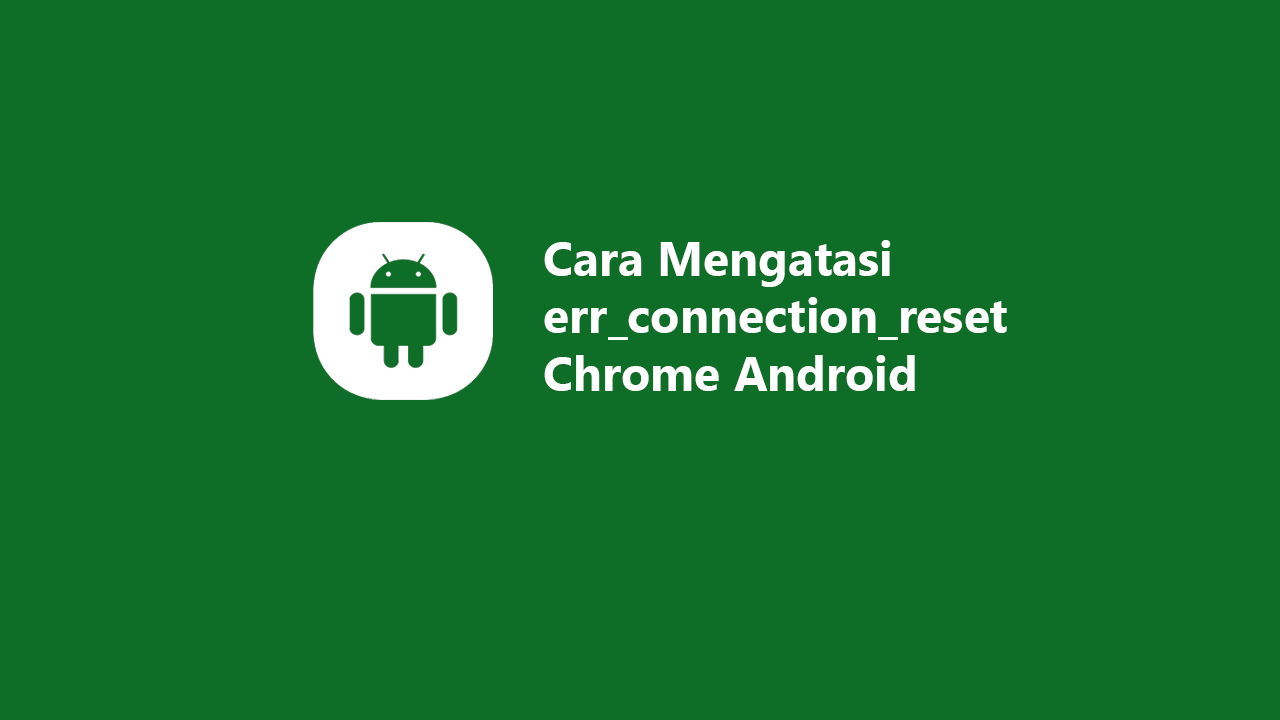
Saat sedang asyik menjelajahi internet melalui Google Chrome di Android, mungkin kamu pernah mengalami masalah ketika muncul pesan err_connection_reset Chrome Android.
Pesan ini sering muncul secara tiba-tiba saat mencoba membuka suatu situs dan biasanya menandakan bahwa koneksi ke server terputus tanpa peringatan. Hal ini tentu bisa mengganggu, terutama jika kamu membutuhkan informasi di situs tersebut secepatnya.
Error ini menunjukkan bahwa koneksi antara perangkat kamu dan server tujuan terganggu atau di-reset, biasanya akibat masalah jaringan atau server. Tidak perlu khawatir, ada beberapa cara mudah untuk mengatasinya.
Penyebab err_connection_reset Chrome Android
Berikut adalah beberapa penyebab umum mengapa pesan “err_connection_reset” bisa muncul di Chrome Android kamu:
- Koneksi Internet yang Tidak Stabil.
Seringkali, jaringan internet yang lemah atau tidak stabil menjadi penyebab utama error ini. Ini bisa terjadi jika kamu berada di area dengan sinyal seluler rendah atau koneksi Wi-Fi yang lemah. - Masalah pada Server Tujuan.
Kadang-kadang, masalah bukan berasal dari perangkat kamu, tetapi dari server situs yang ingin kamu kunjungi. Server tersebut mungkin sedang mengalami gangguan atau overload. - Pengaturan Jaringan yang Salah (VPN atau Proxy).
Penggunaan VPN atau proxy yang salah konfigurasi juga bisa menghambat akses ke situs tertentu. - Gangguan oleh Aplikasi Keamanan (Firewall atau Antivirus).
Aplikasi keamanan di perangkat kamu mungkin memblokir koneksi ke situs tertentu jika menganggapnya sebagai ancaman, walaupun situs tersebut sebenarnya aman.
Jika sudah mengetahui penyebabnya, sekarang saatnya kamu mencoba beberapa langkah sederhana di bawah ini untuk mengatasi error ini.
Cara Mengatasi err_connection_reset di Chrome Android
1. Periksa Koneksi Internet
Salah satu penyebab utama error ini adalah koneksi internet yang tidak stabil. Cobalah langkah-langkah berikut untuk memastikan koneksi kamu baik.
- Cek indikator sinyal pada perangkat kamu. Jika sinyalnya lemah, pindah ke lokasi dengan sinyal lebih kuat.
- Matikan koneksi data seluler atau Wi-Fi selama beberapa detik, lalu aktifkan kembali.
- Jika menggunakan Wi-Fi, putuskan sambungan dan sambungkan kembali ke jaringan.
- Restart router Wi-Fi dengan mematikan daya selama sekitar 10 detik, lalu nyalakan kembali.
- Coba gunakan jaringan internet yang berbeda, misalnya beralih ke data seluler jika sebelumnya menggunakan Wi-Fi.
2. Periksa Status Server Situs Web
Kadang-kadang, error ini terjadi bukan karena masalah pada perangkat kamu, tetapi pada server situs web yang sedang down.
- Coba buka situs web lain di Chrome untuk memastikan apakah masalahnya hanya pada satu situs atau semua situs.
- Kunjungi situs pengecekan status seperti DownDetector untuk melihat apakah server situs yang kamu akses sedang mengalami masalah.
- Jika situs lain dapat diakses tanpa masalah, kemungkinan besar server situs yang kamu tuju sedang mengalami gangguan.
- Tunggu beberapa saat dan coba akses kembali situs tersebut.
3. Nonaktifkan VPN atau Proxy
Penggunaan VPN atau proxy dapat menghambat koneksi ke situs tertentu. Cobalah menonaktifkan VPN atau proxy sementara waktu untuk melihat apakah ini menyelesaikan masalah.
- Masuk ke Pengaturan pada perangkat kamu.
- Pilih Jaringan & Internet atau Koneksi, lalu temukan pengaturan VPN dan matikan jika aktif.
- Untuk pengaturan proxy, buka Pengaturan > Wi-Fi.
- Tekan dan tahan jaringan Wi-Fi yang terhubung, pilih Ubah Jaringan atau Modify Network, lalu pastikan opsi proxy diatur ke “Tidak Ada” atau “None”.
4. Periksa Pengaturan Aplikasi Keamanan (Antivirus atau Firewall)
Aplikasi keamanan yang terlalu sensitif bisa menyebabkan koneksi ke situs tertentu terblokir. Periksa aplikasi keamanan di perangkat kamu untuk memastikan hal ini tidak menjadi penyebabnya.
- Buka aplikasi keamanan atau antivirus yang terinstal di perangkat kamu.
- Cari pengaturan Web Protection atau Firewall, lalu nonaktifkan sementara waktu.
- Coba akses situs yang kamu tuju untuk melihat apakah error masih muncul.
- Jika situs bisa diakses, tambahkan situs tersebut ke dalam daftar pengecualian atau Whitelist di aplikasi keamanan.
- Aktifkan kembali fitur keamanan setelah memastikan situs yang kamu kunjungi aman.
Mengatasi err_connection_reset Chrome Android” memang bisa membutuhkan beberapa langkah sederhana, tetapi umumnya masalah ini dapat diselesaikan dengan cepat. Dengan memahami penyebab dan cara mengatasinya, kamu dapat menjelajahi internet dengan lebih lancar dan mengurangi risiko error serupa di kemudian hari.
